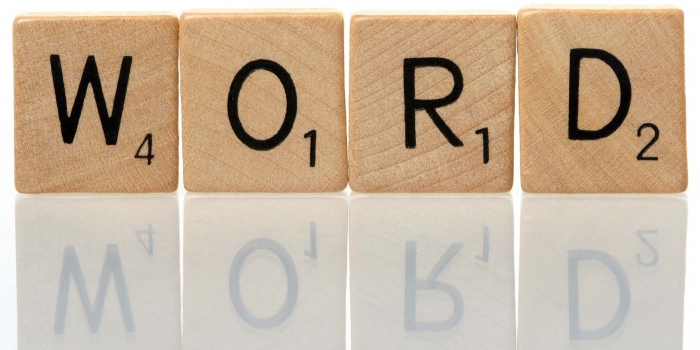Bạn không thể nào mở hàng chục hay hàng trăm file tài liệu Word ra để xem tổng số trang. Vậy có cách nào để đếm hàng loạt mà không cần phải tốn công mở từng file và đếm hay không?
Nếu cảm thấy việc đếm trang cho hàng trăm file tài liệu Microsoft Word là điều bất khả thi thì bạn hãy tận dụng chức năng sẵn có trên Windows Explorer để làm việc này.
Thủ thuật này có thể áp dụng cho hệ điều hành Windows 7/8 và cả Windows 10 đã cài đặt bộ ứng dụng văn phòng Microsoft Office.
– Trước tiên, bạn chạy chương trình Windows Explorer bằng tổ hợp phím tắt Windows+E hoặc nhấn đúp chuột vào biểu tượng My Computer.
Đối với Windows 7, bạn nhấn vào biểu tượng Change your view ở góc phải > chọn nút More Options > Detail để cho phép hiển thị chi tiết thông tin các file bên trong thư mục. Đối với Windows 8/10 thì bạn nhấn vào thẻ View và chọn Detail ở khung Layout.

Chọn Detail để hiển thị chi tiết thông tin các file trong thư mục
– Nhấn phải chuột lên vị trí các tiêu đề (Date modified, Type, Name…) và chọn More.

– Tại giao diện Choose Details (chọn kiểu hiển thị chi tiết), bạn kéo xuống dưới và chọn Pages > OK.

– Lúc này giao diện của Windows Explorer sẽ hiện ra thêm cột Pages để hiển thị số trang của từng file Word. Việc còn lại là bạn chỉ việc đếm nhanh mà không cần phải mở từng file tài liệu ra.

– Nếu muốn kiểu hiển thị đầy đủ số trang của Word làm mặc định để không phải thiết lập lại trong những lần sử dụng sau thì bạn có thể thiết lập thêm ở mục Change view options. Nếu dùng Windows 8 hay Windows 10 thì bạn chọn thẻ View > nhấn biểu tượng tam giác xổ xuống tại mục Options và chọn “Change folder and search options”.

– Đối với Windows 7, bạn chọn Organize > nhấn Folder and search options để mở cửa sổ thiết lập Folder Options.

– Tại cửa sổ Folder Options, bạn chuyển sang thẻ View và nhấn Apply to Folders ở khung Folder views > nhấn Yes ở thông báo để xác nhận > Apply > OK để lưu lại thiết lập là xong.

Theo pcworld